
MT管理器2025最新版
- v2.18.2安卓版
- 安卓办公商务
 安全
安全
-
更新时间2025-05-23
-
大小25.6M
-
语言中文
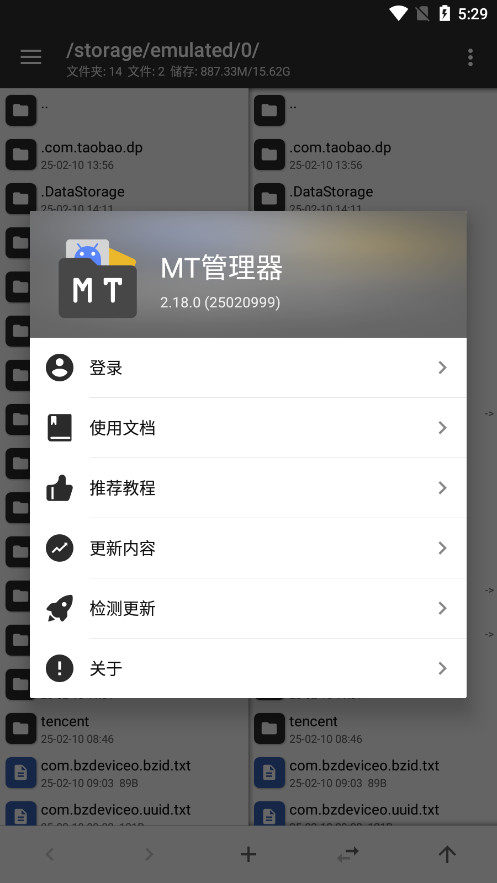
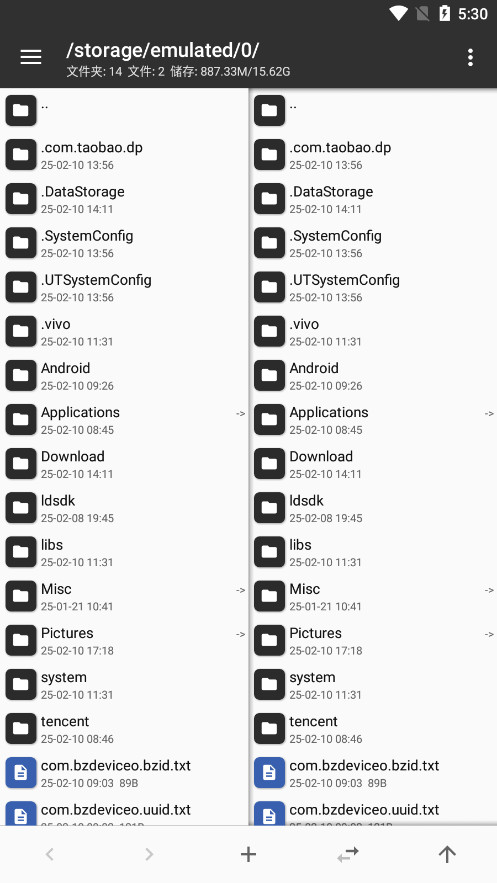
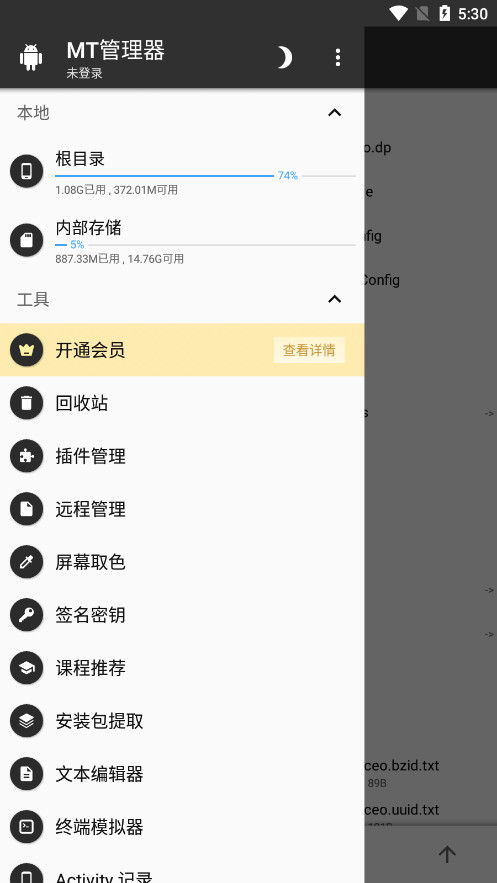
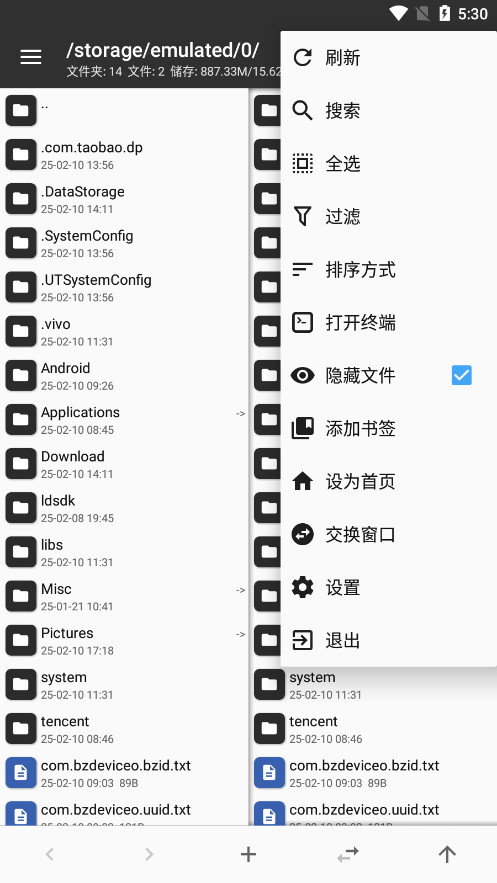
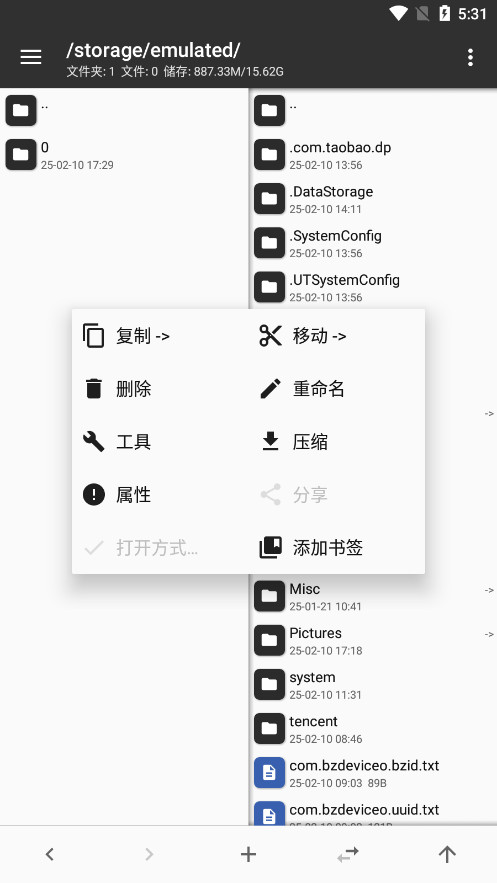
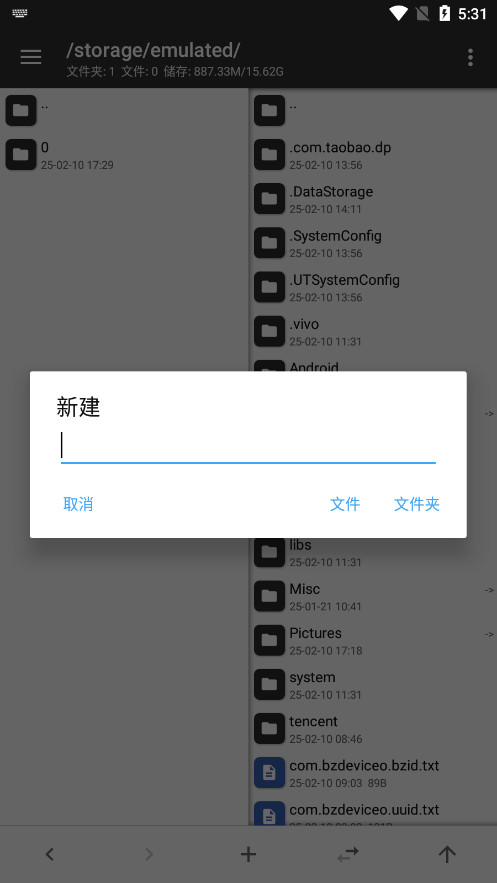
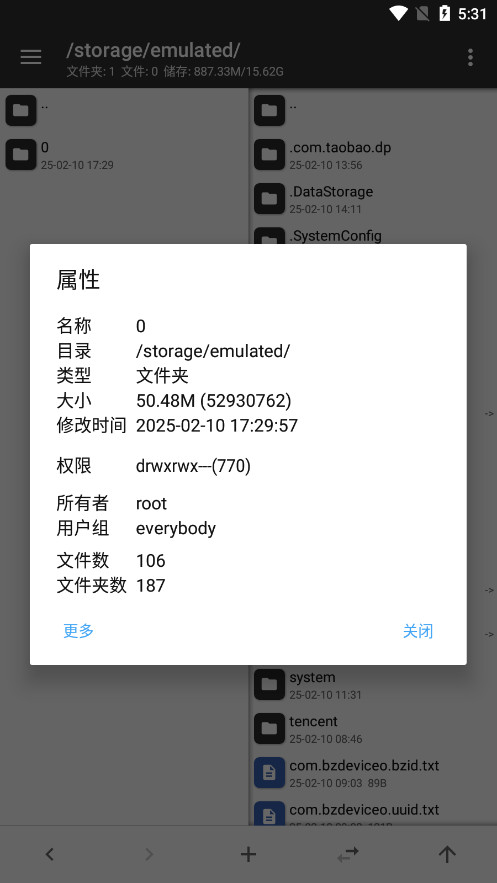
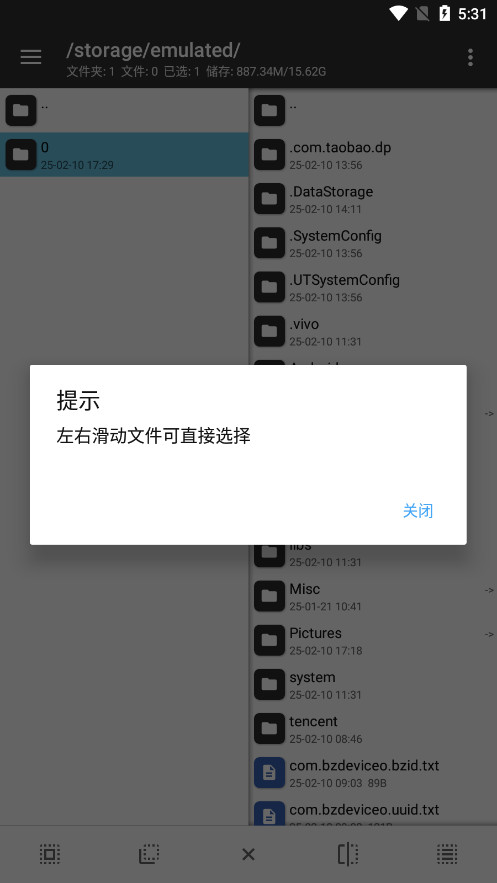
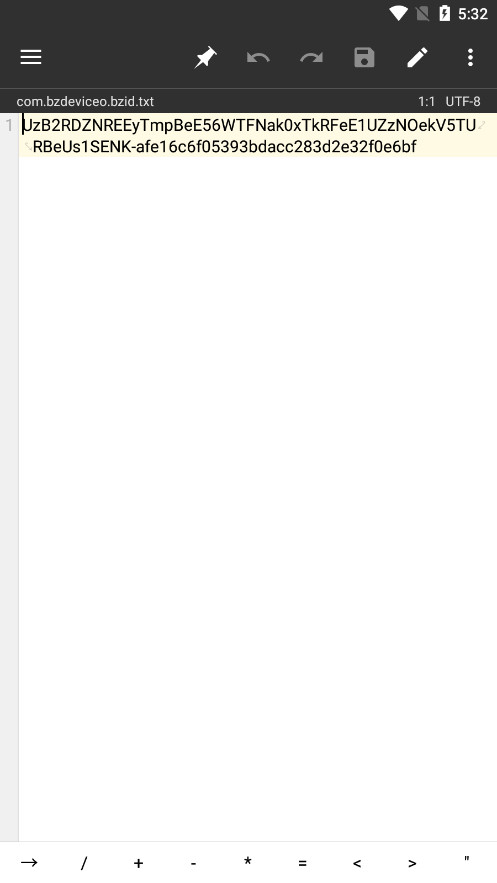
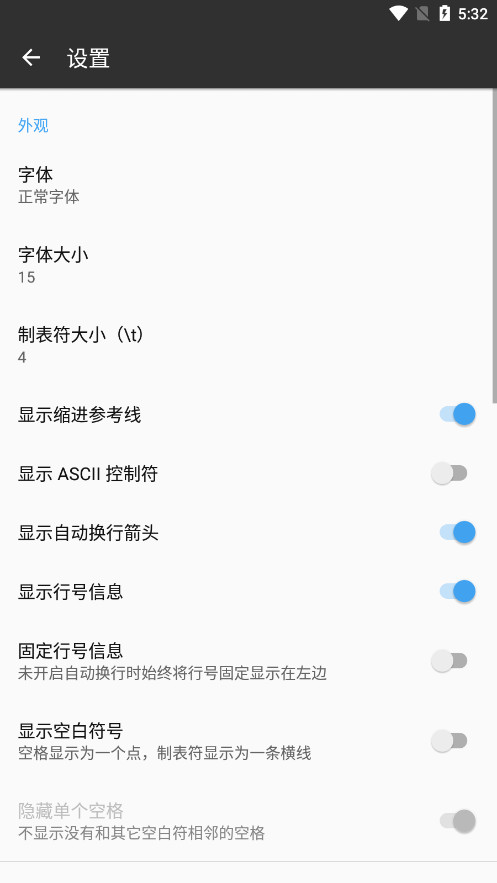
《MT管理器》是一款功能强大的手机系统文件管理工具,软件内包含着许多实用的功能,例如:手机内存、云盘上的文件以及通过系统管理U盘上的文件。软件功能覆盖区域广泛,能够满足你的日常办公以及生活中的大多数的常用系统功能。
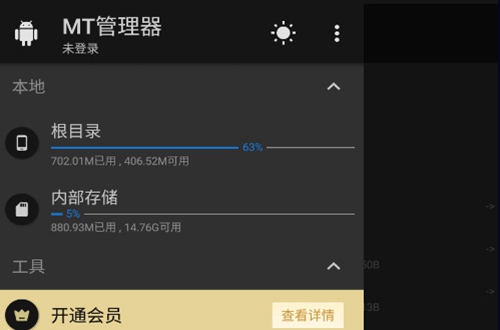
一款文件管理器,可以很好的帮助用户处理手机文件,用户可以在手机上流畅的使用它,而且占用的内存非常小,但是用处非常的广泛,可以帮助用户做很多事情,功能十分强大,喜欢的小伙伴快来下载吧!
双窗口操作
独创的双窗口操作模式,两个目录同时显示,结合前进/后退/同步等功能,熟悉之后相比传统操作方式更加高效。
多功能
内置了许多既强大又好用的功能,并且还在持续不断地更新中,您只需要装一个 MT 就可以满足许多的功能需求。
玩机必备
经过十余年的更新迭代与积累,MT 获得众多好评,如今已成为许多玩机爱好者、技术极客装机必备的APP之一。
相信很多人在最新的安卓14中发现,自己的MT管理器进不了data了;
1、会出现这种界面,这是由于版本落后的原因所导致。
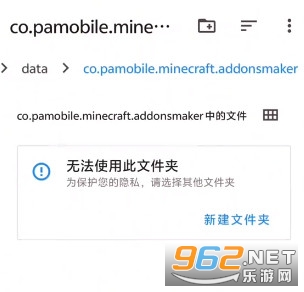
检测版本的更新;
2、打开MT管理器2025最新版,检测是否为最新版本,如果不是就更新。
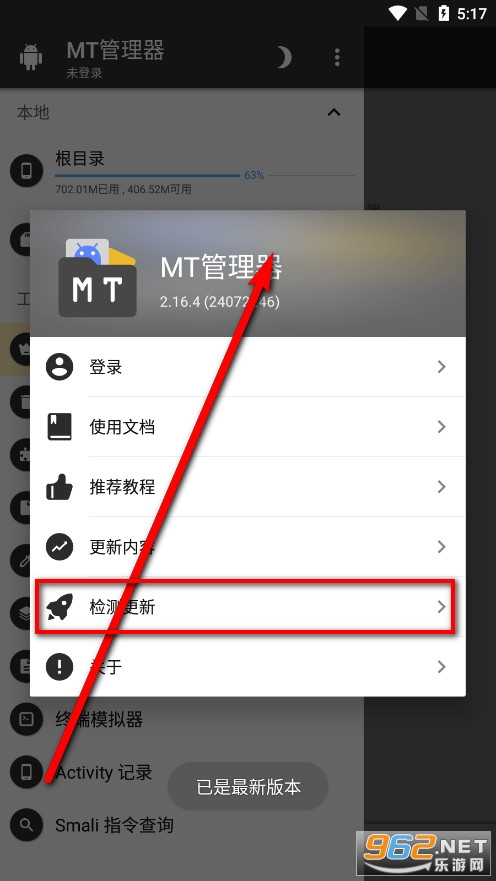
打开设置;
3、点击头像旁边的三个点,进入MT管理器的设置界面,选择安装Shizuku。
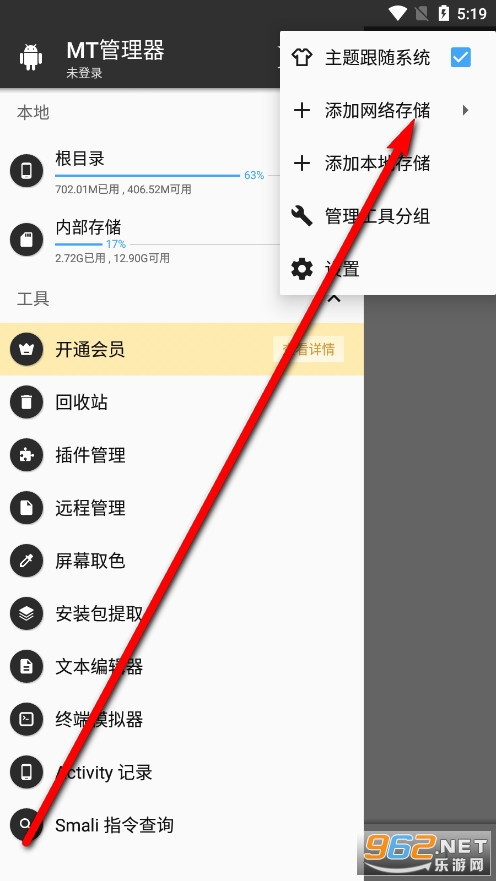
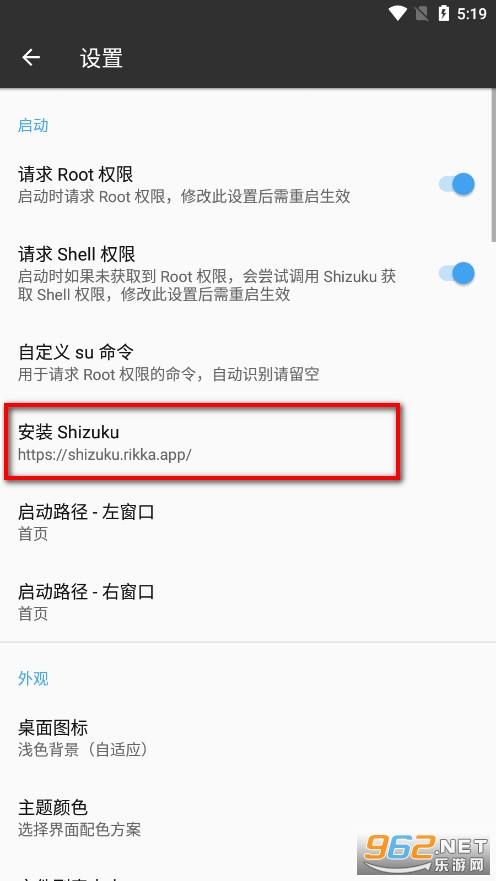
4、安装Shizuku
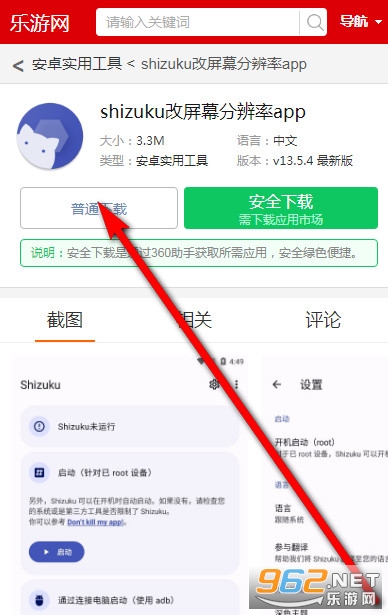
开启权限;
5、安装完了以后打开Shizuku的开发者选项权限,同时打开无线调试。

输入配对码;
6、使用【无线调试】前,需要输入设备的配对码,根据当前的WLAN的配置来决定,接着开始配对,等待成功提示。
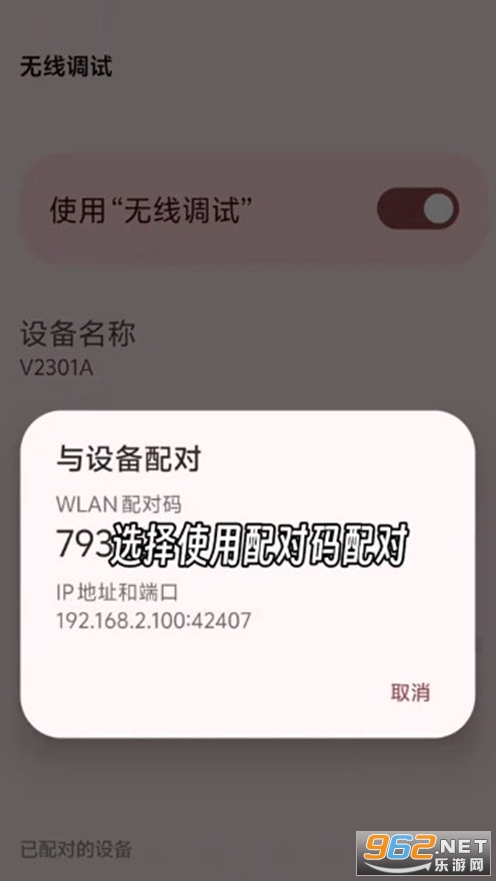
程序启动;
7、回到Shizuku界面,点击启动,等待程序加载完成。
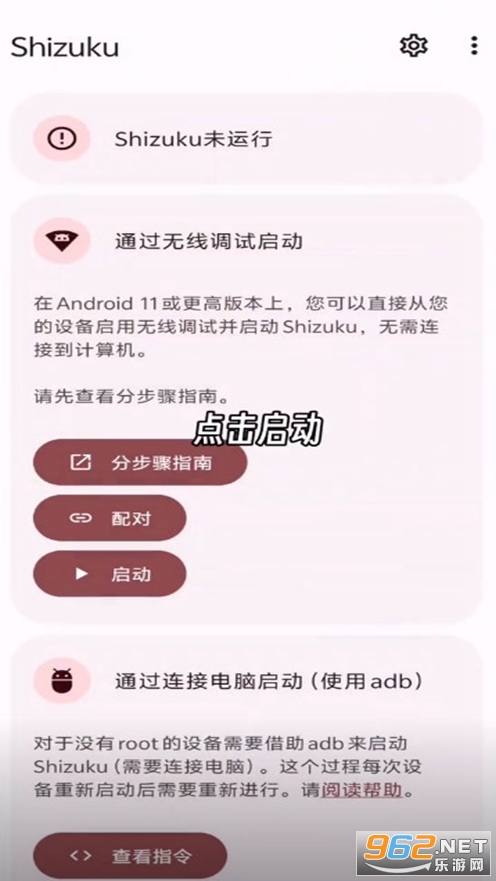
8、退出后台;
将刚才所用到的MT管理器、Shizuku退出,重启MT管理器后进入,就能够正常进入data了。

1. 确认是否已经获取了ROOT权限,要是没有ROOT权限则不能访问/data目录。
2. 检查MT管理器是否具有访问/data目录的权限,可以在设置中查看权限设置。
3. 要是是Android 6.0及以上版本,则需要在应用权限中授予MT管理器读取存储权限。
4. 要是以上步骤都不行,可能是操作系统或MT管理器本身出现了一些问题,可以尝试卸载重装MT管理器或恢复出厂设置。
1、进入MT管理器,首先看到的是左右两个文件列表窗口。
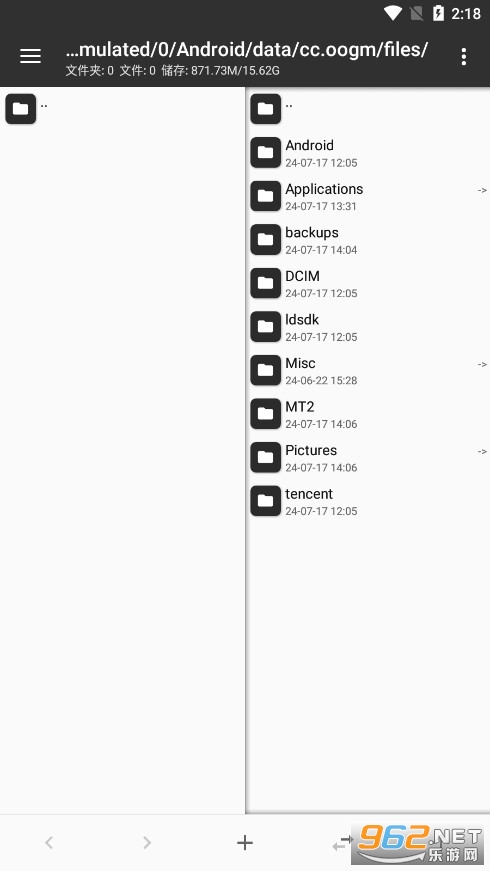
2、双窗口操作
你在其它文件管理器中复制文件时,一般都需要先复制然后再粘贴。
而在MT管理器中复制文件是直接从当前窗口复制到另一窗口的,没有粘贴这一步骤。
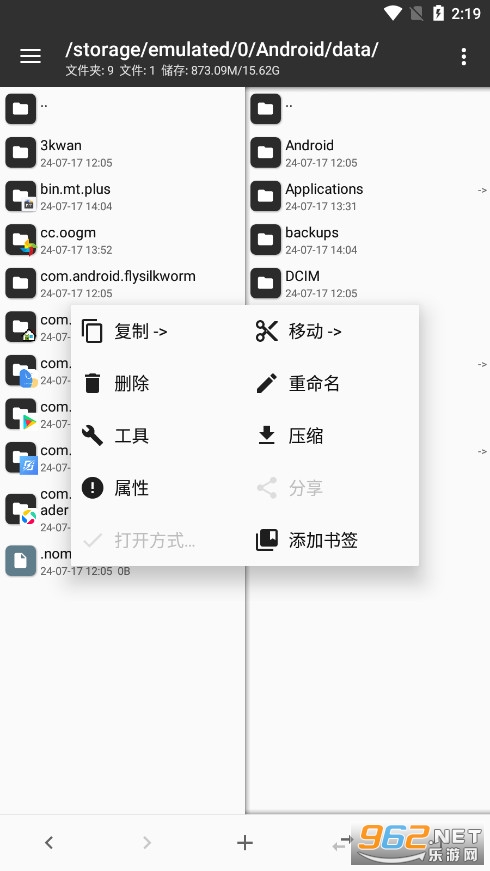
MT管理器旧版本除了复制文件,还有移动文件、从压缩包提取文件、添加文件到压缩包等操作也都是如此,我们称它为双窗口操作模式。
3、同步功能
你可能会想到,如果要把当前窗口的文件复制到当前窗口的一个文件夹内,应该怎么操作呢?
其实只需要用同步功能就行了:
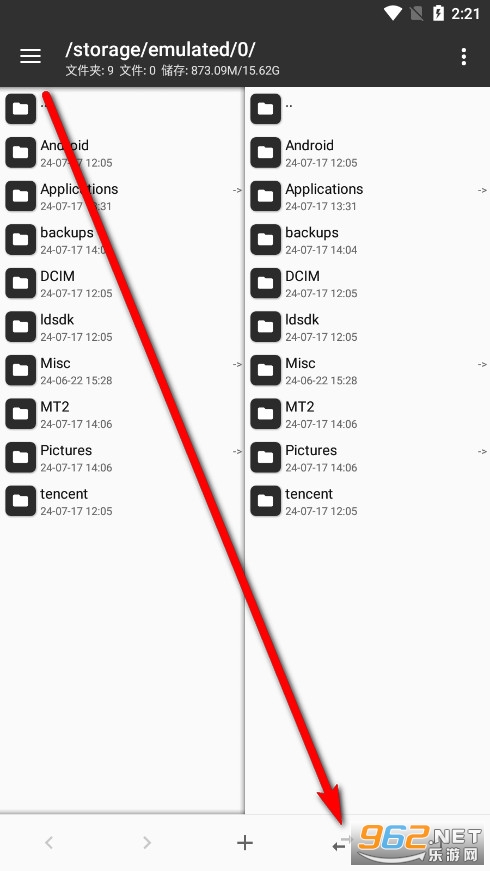
点击同步按钮后,另一窗口会立即与当前窗口同步,然后点击进入目标文件夹,就可以进行复制操作了。
复制完成后,你还可以像动图中那样使用后退功能,使另一窗口回到之前的路径。
如果当前窗口在压缩文件内,则点击同步功能后,另一窗口会定位到压缩文件所在位置。
4、文件多选
如果你要复制多个文件,那么需要用到多选功能,只需要左右滑动任意文件即可进入多选模式。
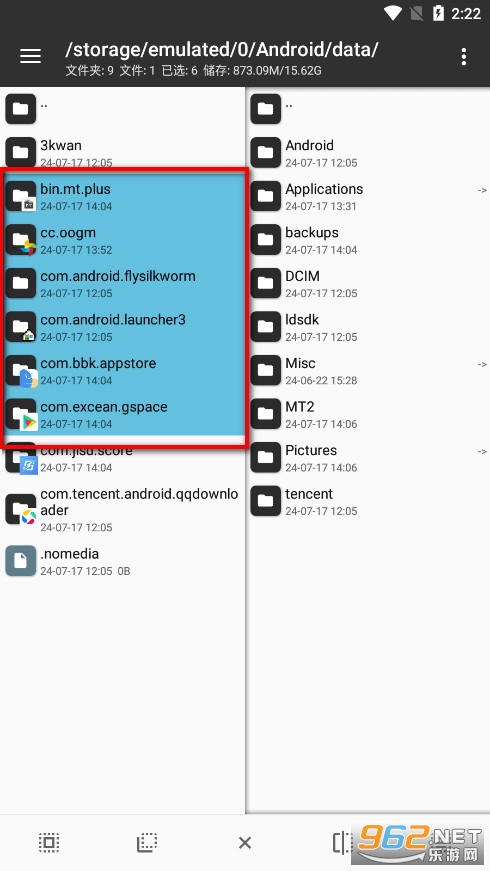
果要选择连续的多个文件,你只需像上图所示那样连续滑动头尾两个文件。
除此之外,在多选模式下,你还可以点击底部的按钮实现全选、反选、类选功能。
类选就是选中相同类型的文件,例如你选中了一个zip文件,然后点击类选,即可自动选中所有zip文件。
5、书签功能
你可以将常用的路径、文件添加到书签,需要用的时候再从底栏上滑调出书签,点击即可直接跳转。
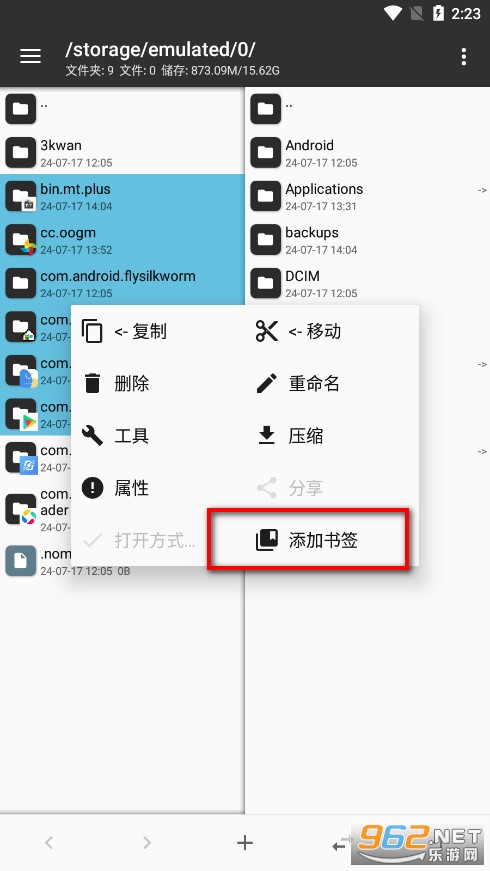
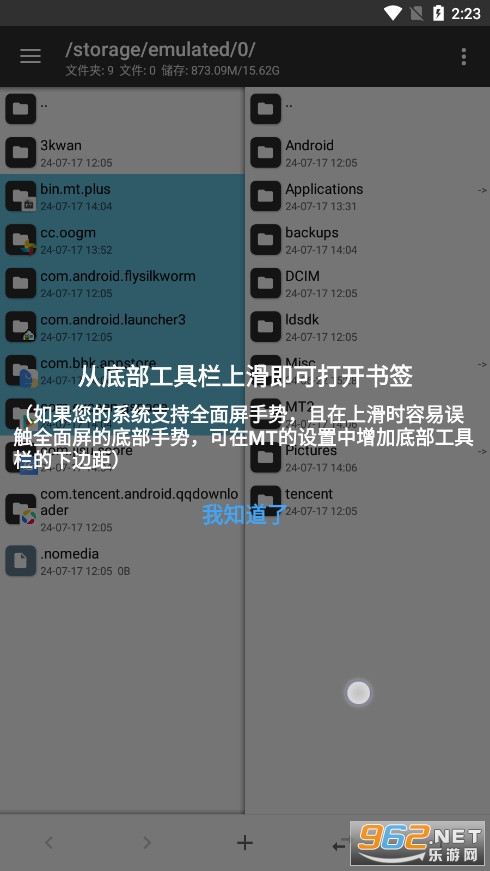
6、过滤功能
当文件列表内容过多时,你可长按同步按钮再输入关键字,快速找到你想要的文件。
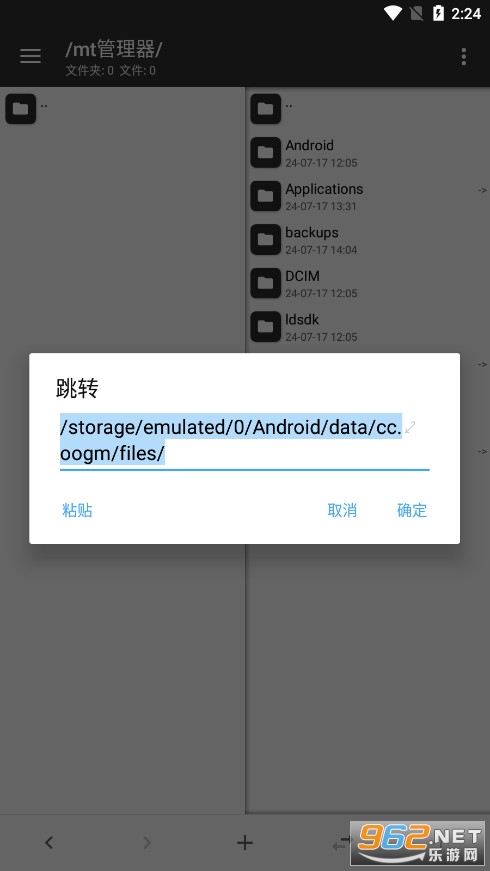
以下新增于MT2.14.3版本:
如果输入内容以BOBO/BOBO开头,则后续内容为正则表达式
如果输入内容以BOBO!/BOBO开头,则后续内容为正则表达式,且使用否定匹配
例如:找出文件名包含数字的文件:/\d;找出文件名不包含数字的文件:!/\d。
7、路径跳转
你可以长按返回上级按钮,输入并跳转到指定路径。
1、强大的搜索功能,支持对文件名及文件内容、大小进行搜索。
2、批量复制、移动、删除、重命名、创建符号链接、修改权限。
3、延用JAVA平台的双窗口操作模式,便捷的九宫格菜单操作。
4、root操作:挂载磁盘读写/只读,修改文件权限、用户组,浏览系统限制目录(/data等)。
5、显示apk图标、图片缩略图,支持缩略图缓存、显示ZIP内图片缩略图。
1、找个游戏,比如最虐心的火柴人4,随便玩几局,赚点金币,金币的数量为30。

2、然后打开备份与恢复,把这个游戏备份一下,主要是要的备份的数据。
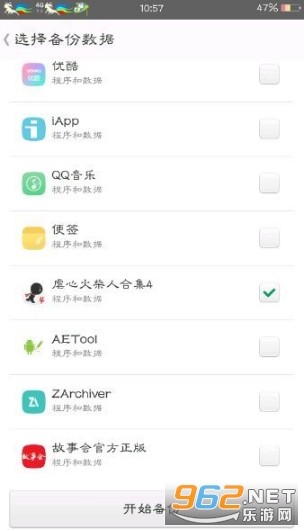
3、接着使用ZAchiver打开备份文件的目录,单击最后后缀为tar的文件,解压缩到当前目录,会有一个解压出来的data文件。
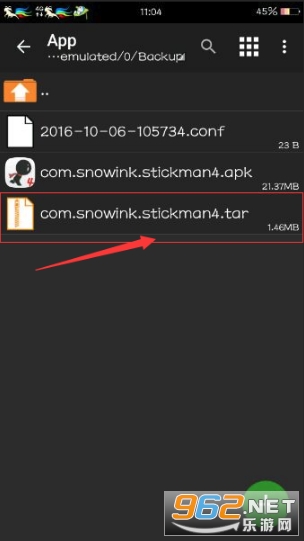
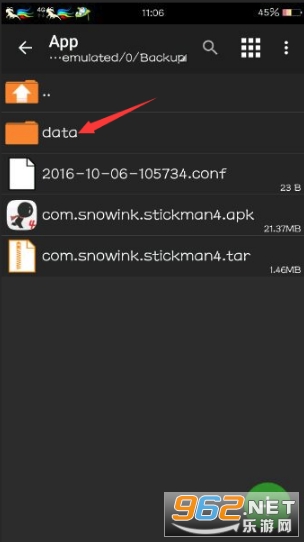
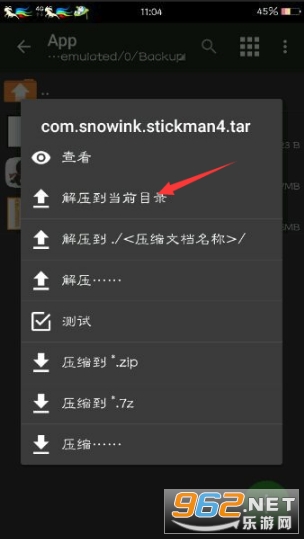
4、然后用mt管理器打开备份的路径,打开data/data/com...就是包名,打开最后一个shared_prefs. 我们要修改的数据基本都在这里面。
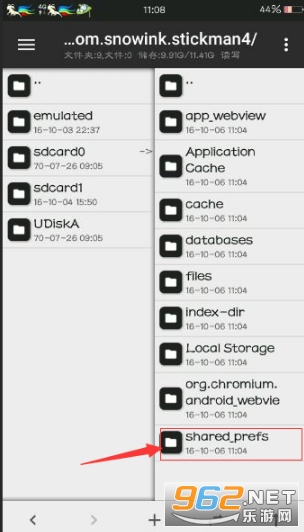
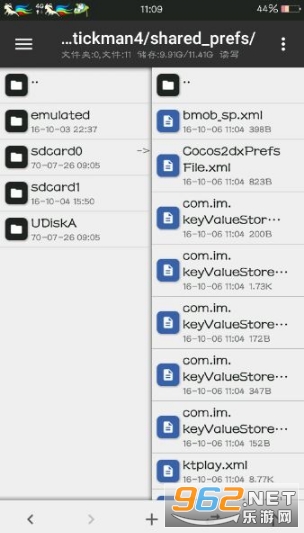
5、打开Cocos2dxPrefsFile.xml ,标示的那一行意思就是用户的金币价值是多少,我们之前的是30

6、我们把它改为999999,当然这只是金币的修改,点击保存,返回会生成一个后缀为.bak的文件,删掉就可以了。
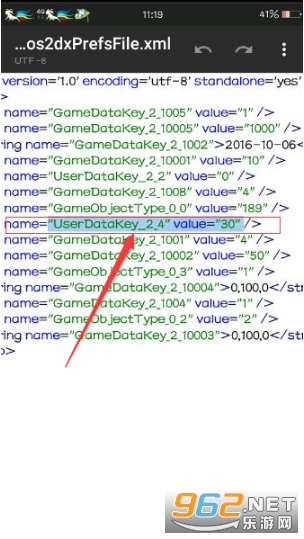
7、打开zarchiver,把原来的tar格式的压缩包重命名,复制一下他的名称,之后就可以删掉了,再长按修改后的data文件,选择压缩...格式仍然是tar 。
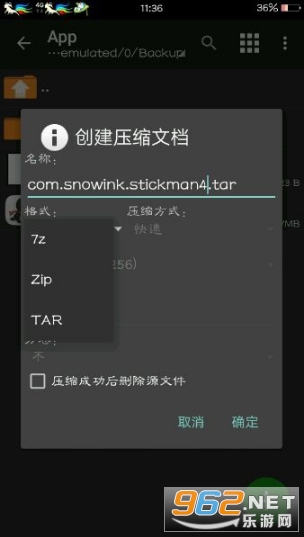
8、卸载掉原来的游戏,进去备份与恢复,将备份的游戏还原恢复再打开游戏,我们就会发现金币数已经修改好了。
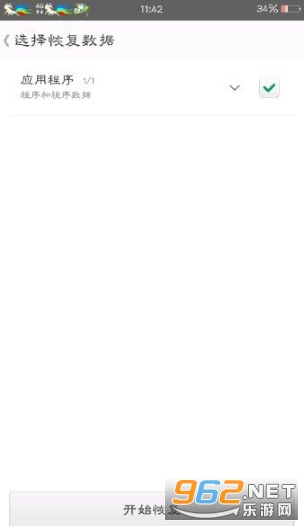
MT管理器是一款文件管理工具和APK逆向修改神器。如果你喜欢它的双窗口操作风格,可以单纯地把它当成文件管理器使用;如果你对修改APK有深厚的兴趣,那么你可以用它做许许多多的事,例如汉化应用、替换资源、修改布局、修改逻辑代码、资源混淆、去除签名校验等,主要取决于你如何使用。
最后更新于2025年4月8日
支持创建与解压zstd、xz、lz4格式的文件
优化创建与解压tar、gz、bzip文件的性能
文本对比器新增发送差异文本到另一边的功能
最近文件功能支持记录进行过文件对比的文件
Dex++导航功能中的长按菜单支持自定义隐藏
APK文件信息新增首次安装时间与最后更新时间
修复一个导致Arsc翻译模式打开后报错的问题
修复部分系统上文本编辑器打开文件直接出现报错的问题
修复脚本执行器在退出时没有正确杀死所有脚本子进程的问题
修复查看Smali流程图时如果跳转语句后面存在注释就会报错的问题
优化视频播放器左右滑动快退快进的算法
视频播放器在进入后台以及锁屏时将自动暂停
音乐播放器如果未开启后台播放则在进入后台以及锁屏时自动暂停
修复视频播放器在锁定状态下仍会触发双击和长按手势的问题
修复播放某些音乐文件会导致MT出现闪退的问题
修复音乐播放器不支持播放MIDI文件的问题
修复图片浏览器一个导致闪退的问题
玩家留言
跟帖评论